PS怎麼擷取圖片線稿 ps怎麼擷取清晰的線條
Aug 29, 2024 pm 01:37 PMPS怎麼擷取圖片線稿?最近有使用者詢問這個問題,PS是一款功能強大的影像處理軟體,有些使用者會使用PS進行繪圖,想要擷取圖片的線稿,該怎麼操作呢?針對這一問題,本篇帶來了詳細的教程,操作簡單,分享給大家,一起看看吧。

你想擷取圖片的線稿,卻不知道如何操作?不要擔心!本指南將為你提供詳細的步驟,幫助你輕鬆提取任何圖片的線稿。 php小編子墨將帶你一步一步地完成整個過程,確保你能夠獲得清晰、高品質的線稿。繼續繼續閱讀,了解如何利用簡單的技術釋放你圖片的藝術潛力!
1、先進入ps,然後將圖片拖進來。
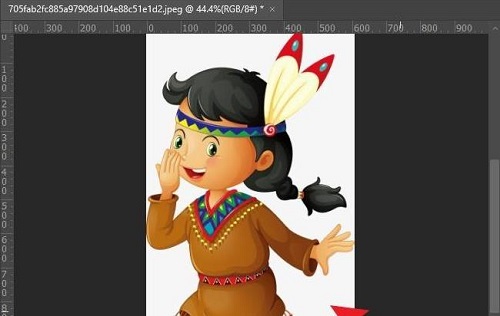
2、之後按下快速鍵ctrl+shift+u去色。

3、開啟圖層面板,按下快速鍵ctrl+j複製圖片。
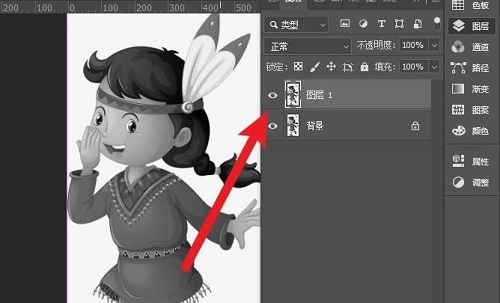
4、再按ctrl+i將圖片變成反相。
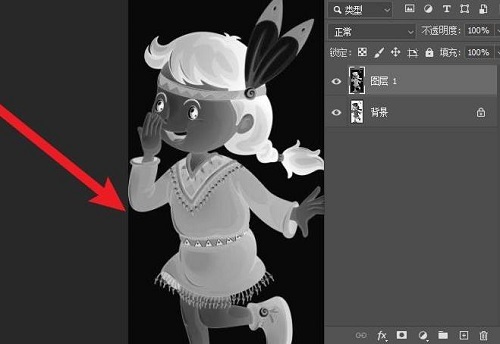
5.再將這張圖片設定為顏色減淡。
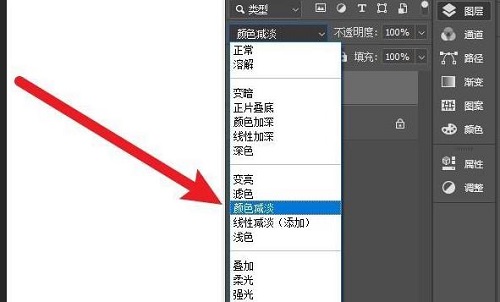
6、點擊工作列的濾鏡再點擊其它—》最小值。
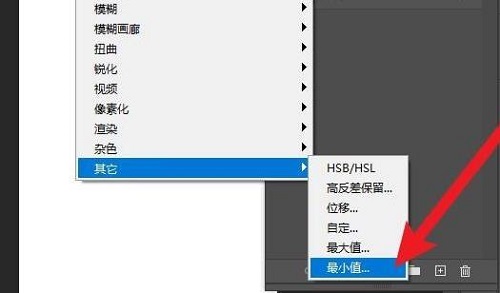
7、半徑處將參數設為1。
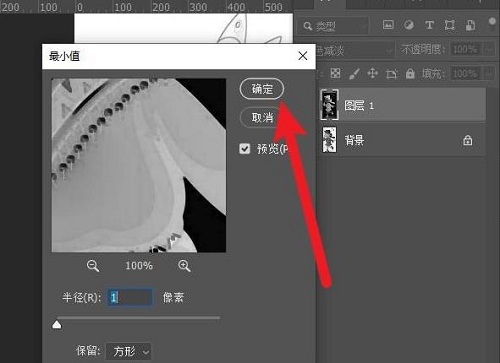
8.最後點選確定即可變成線稿。
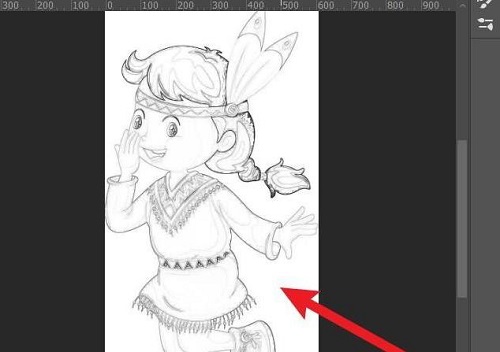
以上是PS怎麼擷取圖片線稿 ps怎麼擷取清晰的線條的詳細內容。更多資訊請關注PHP中文網其他相關文章!
本網站聲明
本文內容由網友自願投稿,版權歸原作者所有。本站不承擔相應的法律責任。如發現涉嫌抄襲或侵權的內容,請聯絡admin@php.cn

熱門文章
擊敗分裂小說需要多長時間?
3 週前
By DDD
倉庫:如何復興隊友
3 週前
By 尊渡假赌尊渡假赌尊渡假赌
Hello Kitty Island冒險:如何獲得巨型種子
3 週前
By 尊渡假赌尊渡假赌尊渡假赌
R.E.P.O.能量晶體解釋及其做什麼(黃色晶體)
1 週前
By 尊渡假赌尊渡假赌尊渡假赌
公眾號網頁更新緩存難題:如何避免版本更新後舊緩存影響用戶體驗?
3 週前
By 王林

熱門文章
擊敗分裂小說需要多長時間?
3 週前
By DDD
倉庫:如何復興隊友
3 週前
By 尊渡假赌尊渡假赌尊渡假赌
Hello Kitty Island冒險:如何獲得巨型種子
3 週前
By 尊渡假赌尊渡假赌尊渡假赌
R.E.P.O.能量晶體解釋及其做什麼(黃色晶體)
1 週前
By 尊渡假赌尊渡假赌尊渡假赌
公眾號網頁更新緩存難題:如何避免版本更新後舊緩存影響用戶體驗?
3 週前
By 王林

熱門文章標籤

記事本++7.3.1
好用且免費的程式碼編輯器

SublimeText3漢化版
中文版,非常好用

禪工作室 13.0.1
強大的PHP整合開發環境

Dreamweaver CS6
視覺化網頁開發工具

SublimeText3 Mac版
神級程式碼編輯軟體(SublimeText3)








![[已驗證的] Steam錯誤E87修復:幾分鐘之內再次獲取遊戲!](https://img.php.cn/upload/article/202503/18/2025031817560457401.jpg?x-oss-process=image/resize,m_fill,h_207,w_330)







